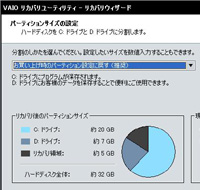VAIO typeUをまっさら元どおりにリカバリー!

ゼロスピンドルに備えて、
友人からVAIO typeUのリカバリを頼まれちゃったので
DVD-ROMドライブを借りて早速やってみた。。
まず最初に、
VAIO typeUのリカバリに関しては、
通常のVAIOと違って、
HDD内にリカバリ領域をもってなくて、
DVD-ROMのディスクにリカバリーディスクが
用意されてる。

で、リカバリには、
VAIO純正ドライブじゃなきゃ出来ないんじゃ?
という憶測が飛んだけど、
実質的に、USB接続かi.Link接続の
DVD-ROMドライブであれば、ほぼ問題なく出来る事が判明ー。


今回、借りたのは、
IODATAのDVD±RWドライブ「DVR-iEN4」で
i.Linkで接続。
んじゃ早速VAIO typeUの電源を落としてリカバリを開始ー。

電源を入れて起動のVAIOロゴがでてる間に、
「Fn」+「F11」キーを同時押しする。

するとディスクからブートしてくれて
VAIOリカバリユーティリティが起動。
ウホ、純正ドライブじゃなくっても
リカバリ出来る。

後はいつもと変わらず、
・Cドライブをリカバリする
・パーティーションサイズを変更してリカバリする
・お買い上げ時の状態にリカバリする
から選んでリカバリしてやればヨイ。
フツー、手放す時は
「お買い上げ時の状態」にリカバリするのが常套手段。
だったんだけど、
せっかくのリカバリなので、
イロイロと試したい事もあって、
「パーティーションサイズを変更」してリカバリを先にしてみた。


初期設定だと、VAIO typeUは、
Cドライブまるまる30GBという仕様になってるので、
Dドライブを作りたい場合は、
ココで自由に変更してみればヨイ。
Cドライブのサイズを好みで決めれば
その残量がDドライブに割り当てられる。
今回は試しに、
Cドライブ:22GB
Dドライブ:8GB
としてみた。

リカバリを開始すれば、
システムリカバリをして、
再起動後、Windowsの初期セットアップをして、
その後、アプリケーションリカバリをして終了ー。
------------
手持ちのDVD-ROMドライブで
いたってカンタンに出来る。
わざわざリカバリのために
VAIO純正のドライブ「VGP-DDRW4」を買うのはバカらしいからね。。
ドライブを使ってリカバリ自体がちょっぴり懐かしかったりして。。
今さらDドライブを作ってみたのはワケがあって
ダメ元実験をしてみる予定ー。